Excel表格里的日期格式怎么转换
探究各类日期格式在表格中的运用,它们各自展现出独特的表格风貌,接下来我们将逐一探讨。
1、 第一步:打开需要转换日期的Excel表格,选中表中没有用任何的符合隔开的日期:
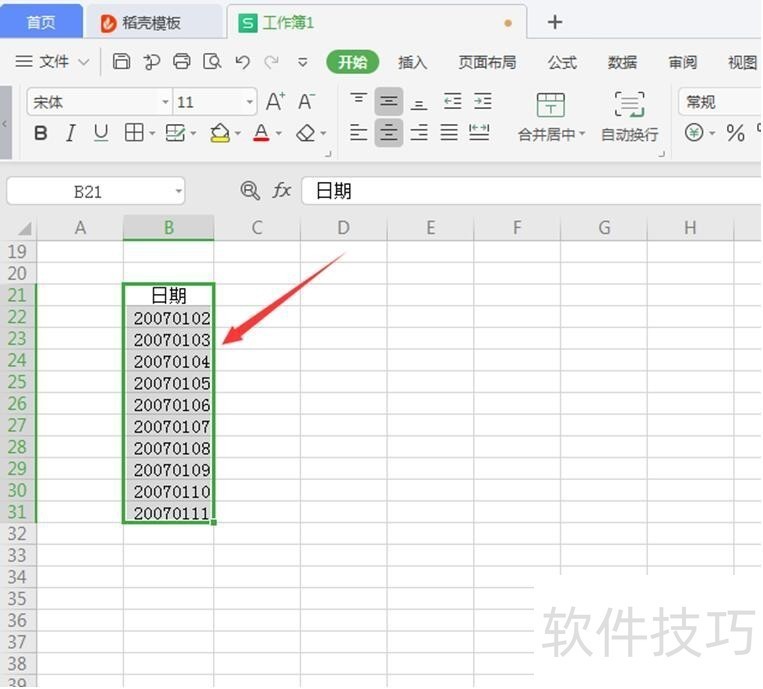
2、 第二步:点击【数据】选择【分列】:
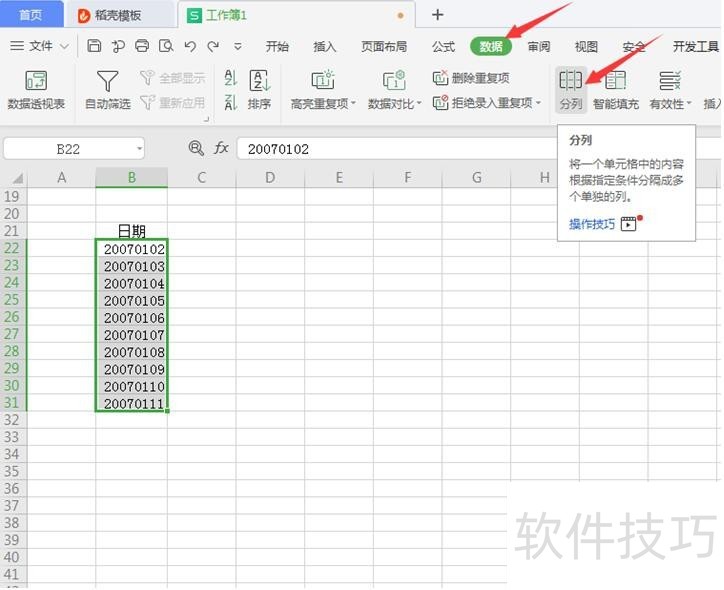
3、 第三步:在弹出的对话框,选择【分隔符号】然后点击【下一步】:

4、 第四步:选择【分号】,点击【下一步】:
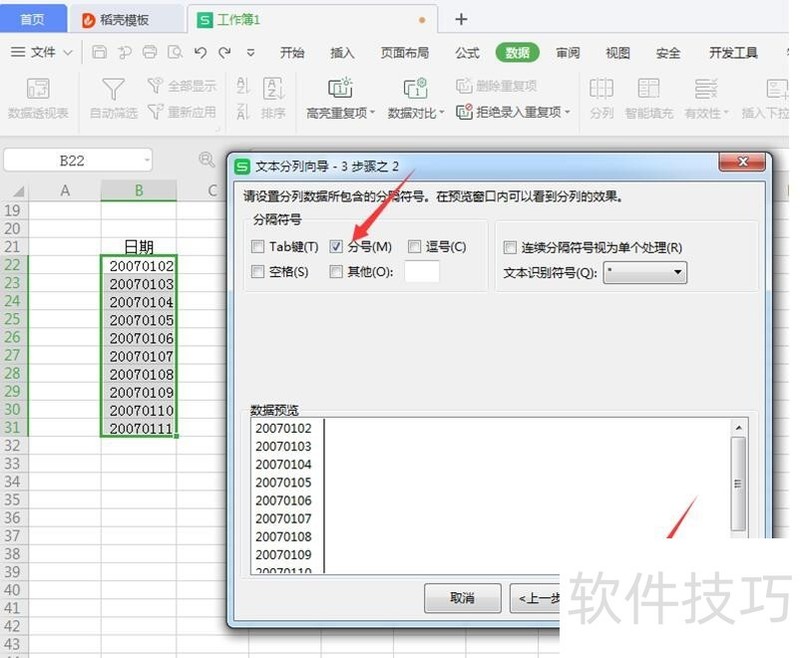
5、 第五步:选择【日期】然后点击【YMD】,点击【完成】:
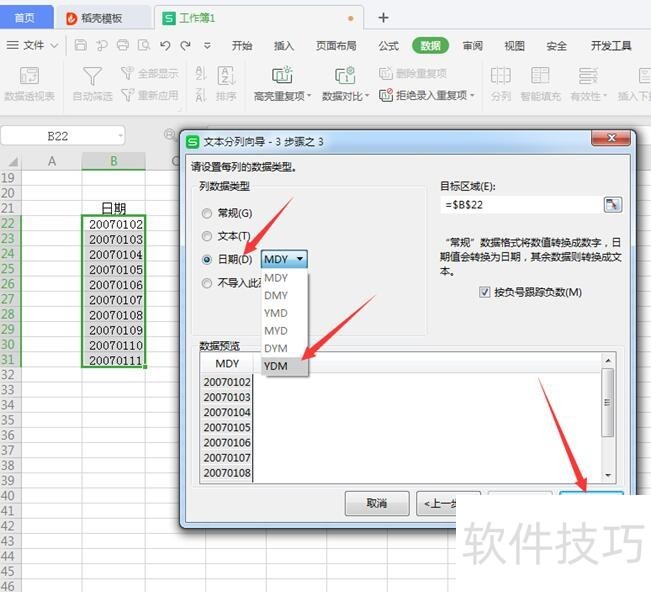
6、 第六步:选中设置好的数字单元格,点击鼠标右键,选择【设置单元格格式】:
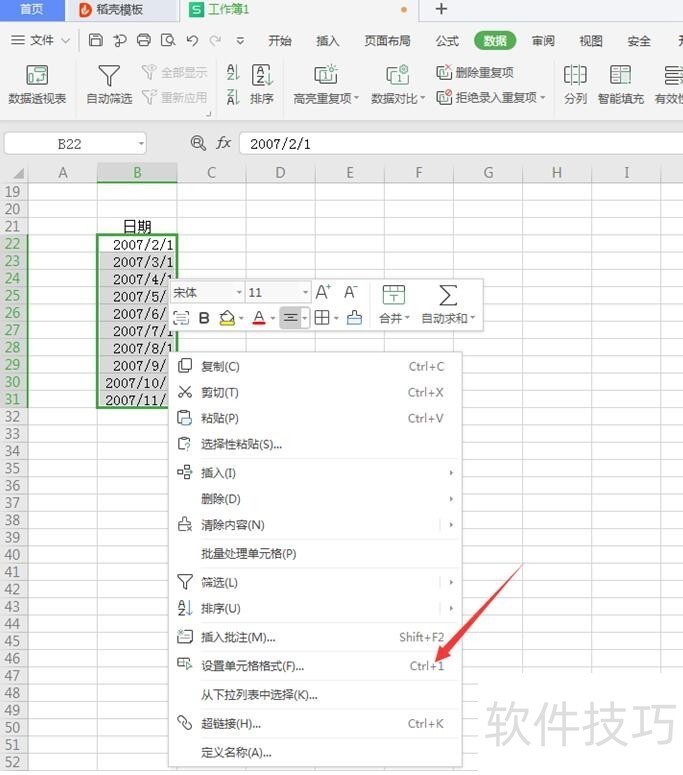
文章标题:Excel表格里的日期格式怎么转换
文章链接://www.hpwebtech.com/jiqiao/260913.html
为给用户提供更多有价值信息,ZOL下载站整理发布,如果有侵权请联系删除,转载请保留出处。
相关软件推荐
其他类似技巧
- 2024-12-05 18:24:01excel同步显示数据做参照
- 2024-12-05 17:19:01使用Excel创建来源于其他工作簿数据序列的方法
- 2024-12-05 16:24:01EXCEL表格如何快速选中所有相同颜色的单元格
- 2024-12-05 16:07:01软件Excel:如何查看内置的函数类别
- 2024-12-05 16:01:02快速更改excel文字
- 2024-12-05 13:48:01余数怎么算的
- 2024-12-05 11:06:01如何在excel中简单快捷的设置命令快捷键
- 2024-12-05 08:47:01Excel 工作表高级比较
- 2024-12-05 07:29:022003版本Excel文件加密的方法
- 2024-12-05 06:52:01表单设计器中Excel导入报表如何根据标题匹配
Microsoft Office Excel2007软件简介
excel2007是2007版的Microsoft Office中的重要模块组件,Excel2007可以在电脑上编写电子表格,是最好用的办公软件,可以满足用户对表格的自定义编辑,还具有强大的图形功能,功能全面。zol提供excel2007官方版下载。excel2007具有强大插件平台支持,免费提供海量在线存储空间及wps文字文档模板,支持阅读和输出PDF文件,全... 详细介绍»









